Hvis du nylig har kjøpt OnePlus 13, er du sannsynligvis spent på å utforske det avanserte Hasselblad-kamerasystemet. Selv om den leverer bemerkelsesverdige bilder som standard, mangler den de eksepsjonelle egenskapene som forventes av en flaggskipenhet uten noen justeringer. Frykt ikke! Vi har samlet en liste over fem viktige kamerainnstillinger du bør tilpasse for å heve fotograferingen din. La oss dykke inn!

1. Forbedre arbeidet ditt med vannmerker
OnePlus 13 har en fantastisk funksjon som lar deg legge til et personlig vannmerke til bildene dine – et viktig verktøy for merkevarebygging og opphavsrettslig beskyttelse av arbeidet ditt. Følg disse enkle trinnene for å integrere denne funksjonen:
- Åpne kameraappen på enheten din.
- Trykk på de tre vertikale linjene i øverste høyre hjørne for å få tilgang til innstillingene.
- Finn vannmerke- alternativet og aktiver det.
- Velg stilen du foretrekker, for eksempel General (som viser «Shot on OnePlus») eller Hasselblad (som har Hasselblad-logoen). Du kan også velge Tilpass for å legge til din egen tekst, som studionavnet ditt.
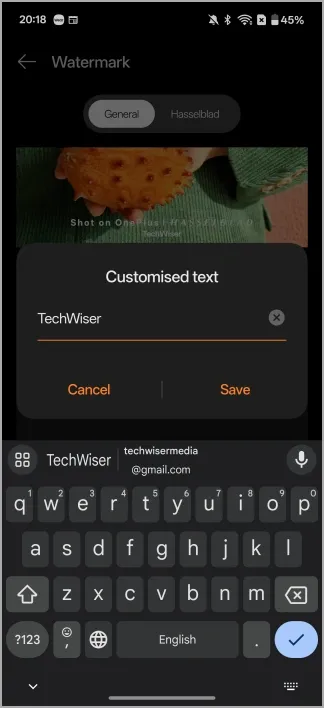
Etter å ha justert innstillingene dine, trykk tilbake for å lagre og begynn å ta bildene dine med ditt tilpassede vannmerke, noe som gir bildene dine et profesjonelt preg.
2. Komponer fantastiske bilder med den gylne spiralen
The Golden Spiral er ikke bare et matematisk konsept; det er et kraftig komposisjonsverktøy forankret i naturlig estetikk som trekker betrakterens øye til nøkkelelementer i rammen din. For å utnytte denne teknikken på din OnePlus 13, følg disse trinnene:
- Få tilgang til kameraappen .
- Trykk på de tre vertikale linjene for innstillinger.
- Finn delen for komposisjonshjelp .
- Trykk på rullegardinmenyen og velg Golden Spiral .
Å inkorporere den gylne spiralen i komposisjonene dine vil oppmuntre seerne til å engasjere seg dypere med bildene dine, noe som øker deres generelle innvirkning.
3. Oppretthold konsekvent fokus med fokuslås
Tar du videoer og sliter med å holde motivet i fokus? Focus Lock-funksjonen på OnePlus 13 gjør det enkelt å spore motiver i bevegelse slik at de forblir skarpe og klare gjennom hele videoen. Slik aktiverer du det:
- Åpne kameraappen .
- Trykk på innstillingsikonet (de tre vertikale linjene ).
- Rull ned for å velge Fokuslås- alternativet og slå det på.
Denne funksjonen er spesielt nyttig for å ta opp kjæledyr eller barn i bevegelse, for å sikre at opptakene dine forblir profesjonelle og godt fokuserte.
4. Ta gruppeselfier enkelt med Show Palm
Å ta selfies kan være vanskelig, spesielt når utløserknappen er vanskelig å nå. OnePlus 13s Show Palm -funksjon forenkler det å ta selfies ved å aktivere en timer bare ved å vise håndflaten til frontkameraet. Følg disse trinnene for å aktivere den:
- Åpne kameraappen .
- Velg ikonet med tre linjer for alternativer.
- Naviger til Shooting Methods og slå på Vis Palm -funksjonen.
Nå kan du enkelt ta gruppeselfier ved å løfte den åpne håndflaten; en nedtellingstidtaker vil vises, slik at du kan ta en positur!
5. Bruk hurtigstart for øyeblikkelig fotografering
Ikke la dyrebare øyeblikk gli forbi; Quick Launch-funksjonen på OnePlus 13 lar deg få tilgang til kameraappen umiddelbart med et dobbelttrykk på volumknappen. Slik setter du det opp:
- Start med å starte kameraappen .
- Få tilgang til innstillinger via de tre vertikale linjene .
- Finn Quick Launch- innstillingen og aktiver den ved å vippe bryteren.
Nå, hver gang du dobbeltklikker på volumknappen, kommer kameraet ditt til live, og lar deg fange spontane øyeblikk på bare sekunder!
Å bruke disse konfigurasjonene forbedrer ikke bare fotoopplevelsen din med OnePlus 13, men gir deg også mulighet til å produsere bemerkelsesverdige bilder som skiller seg ut.
Ytterligere innsikt
1. Kan jeg tilpasse størrelsen på vannmerket?
Nei, OnePlus 13 angir vannmerkestørrelsen automatisk, men du kan tilpasse teksten som vises.
2. Er Golden Spiral-rutenettet tilgjengelig i alle kameramoduser?
Ja, Golden Spiral-rutenettet kan aktiveres i forskjellige opptaksmoduser, inkludert foto, portrett og landskap.
3. Vil hurtigstart fungere når telefonen er låst?
Ja, du kan starte kameraappen med Quick Launch selv når OnePlus 13 er låst, slik at du aldri går glipp av et skudd.
Oppdag flere kameratips og bilder her.
Legg att eit svar